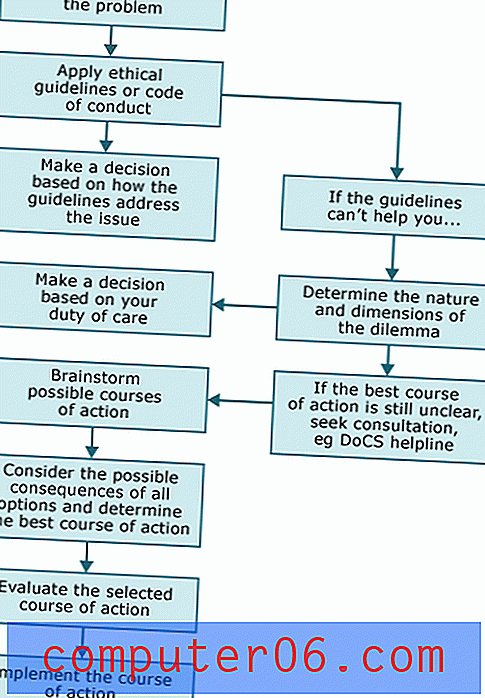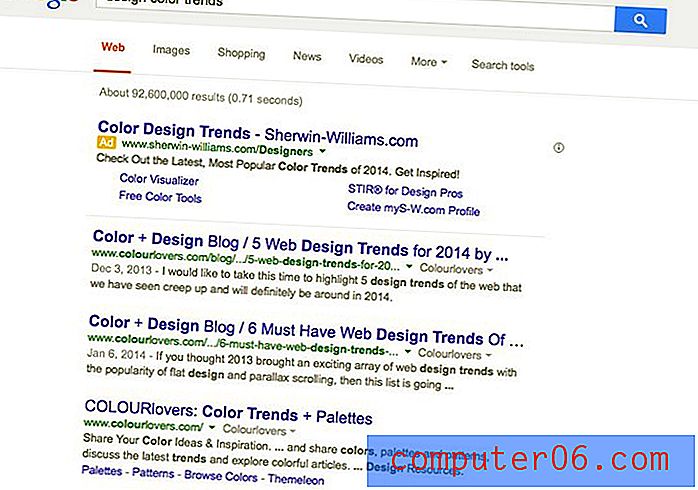Slik spiller du Clash Royale på Mac
Enten du er høyskolestudent eller yrkesaktive, kan livet bli ganske stressende. Noen ganger trenger du bare å ta en pause, legge ansvaret til side og slappe av. En av mine favorittmåter å slappe av er å spille spill - og en av de mest populære er Clash Royale, et mobilspill med 120 millioner + spillere.
Clash Royale er et tårn rush videospill som kombinerer elementer av kortsamling, tårnforsvar og flerspiller online kamparena (MOBA) stil. Mens det er en rangstige å klatre i spillet, varer hver kamp bare cirka 2 minutter. Dette betyr at det er enkelt å montere et spill i pausen.
Hvorfor spille Clash Royale på din Mac i stedet for på telefonen?
Det er flere grunner: Den første, og viktigste, er på grunn av den større skjermen. Å spille Clash Royale på Mac gjør også kontrollene i spillet enklere, siden du ikke trenger å bruke fingrene for å trykke på små knapper. Det er også en flott løsning hvis du ikke har en smarttelefon eller nettbrett som støtter Clash Royale-appen.
Hvordan kan du spille Clash Royale på Mac-en din?
Fordi Clash Royale ikke tilbyr en macOS-app, må du bruke en emulator for å spille den på Mac-en. En emulator gjør det mulig for et datasystem å etterligne funksjonene til et annet datasystem, dvs. at det lar Mac iOS etterligne Android slik at du kan spille Clash Royale på Mac-en. Vi viser deg hvordan du gjør dette med to av de mest populære emulatorene.
Metode 1: Nox App Player
Nox App Player er en Android-emulator som lar deg spille mobilspill på din Mac.
Trinn 1: Last ned Nox App Player.
Gå til https://www.bignox.com/ og last ned Nox App Player.

Trinn 2: Start Nox App Player.
Når du lanserer Nox App Player, blir du ledet til grensesnittet som vises nedenfor.
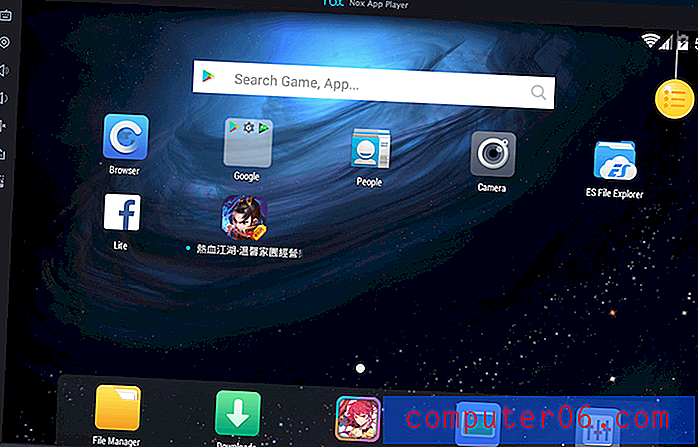
Trinn 3: Start Google Play Store.
Som du ser, fungerer emulatoren som en Android-mobiltelefon. Neste er å starte Google Play Store. For å gjøre det, begynn med å klikke på Google.
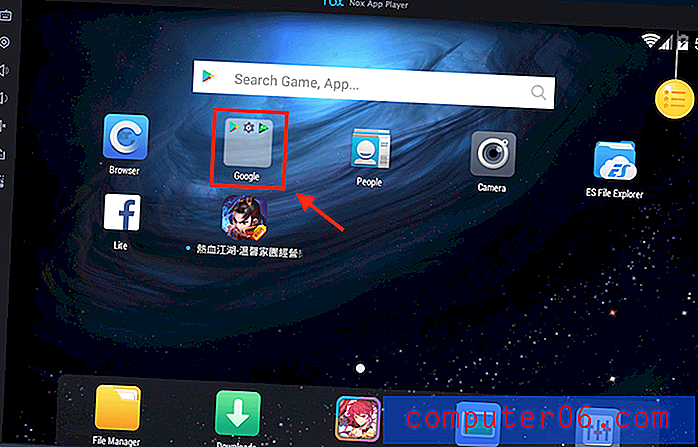
Deretter klikker du på Play Store . Dette er Android-versjonen av App Store.
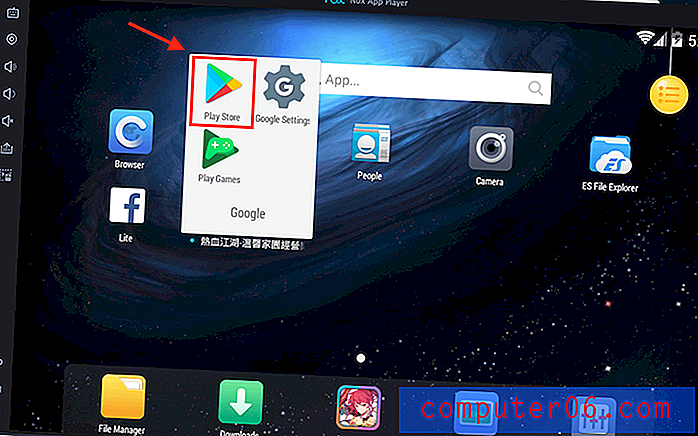
Du vil da bli spurt om du eier en Google-konto. Hvis du ikke har en eksisterende Google-konto, bør du opprette en før vi går videre. Klikk Ny for å gjøre det. Hvis du allerede har en Google-konto som jeg, klikker du på Eksisterende.
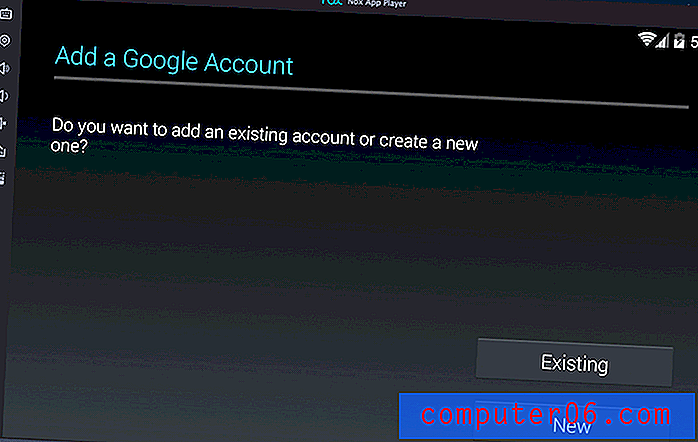
Trinn 4: Logg på Google Play Store.
Etter at du har klikket på Eksisterende, må du taste inn e-postadressen og passordet ditt for å logge inn.
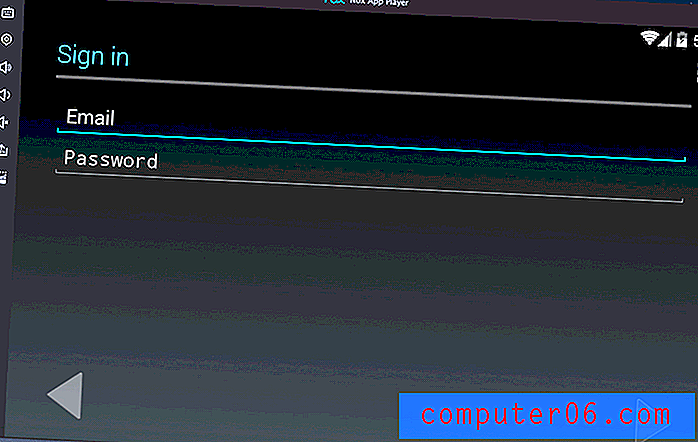
Trinn 5: Installer 'Clash Royale'.
Etter å ha logget deg på, kan du søke etter Clash Royale i Play Store. Skriv 'Clash Royale' i søkefeltet. Clash Royale skulle dukke opp på toppen som første resultat. Klikk på den.
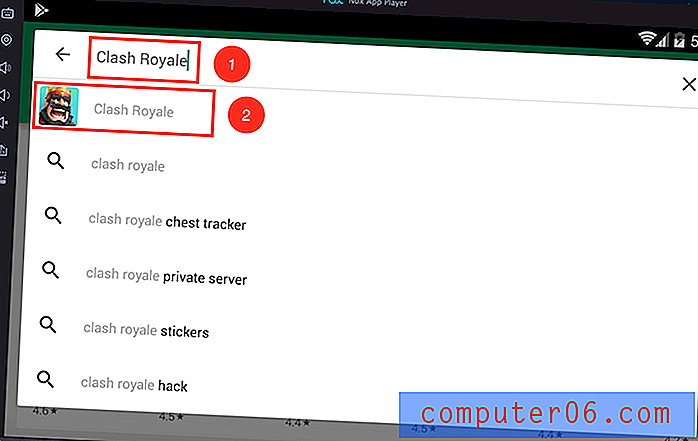
Klikk deretter på Installer .
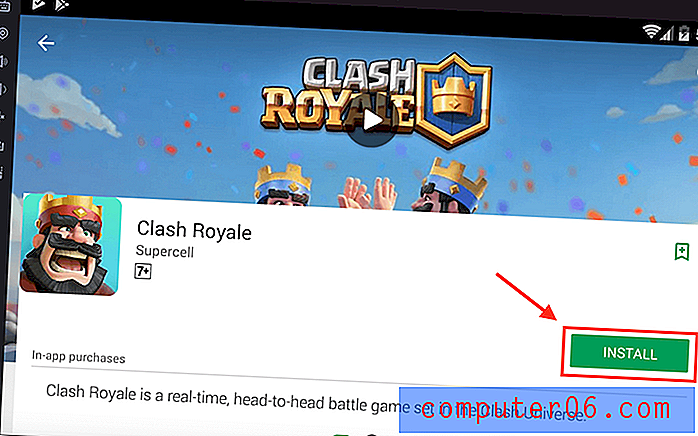
Du blir bedt om en bekreftelse. Klikk på Godta .
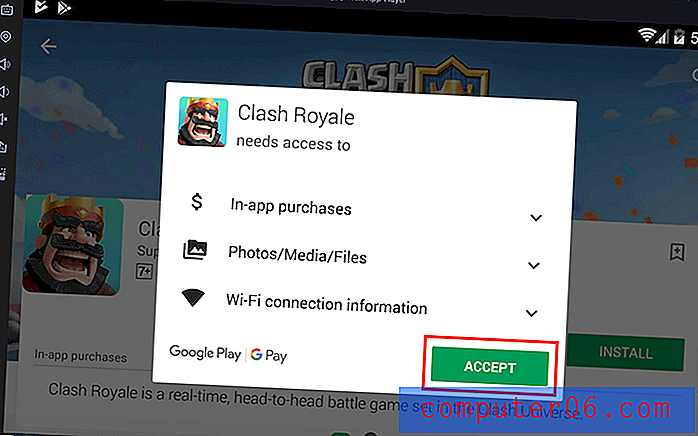
Nedlastingen din begynner. Når Clash Royale er lastet ned, klikker du på Åpne for å starte appen.
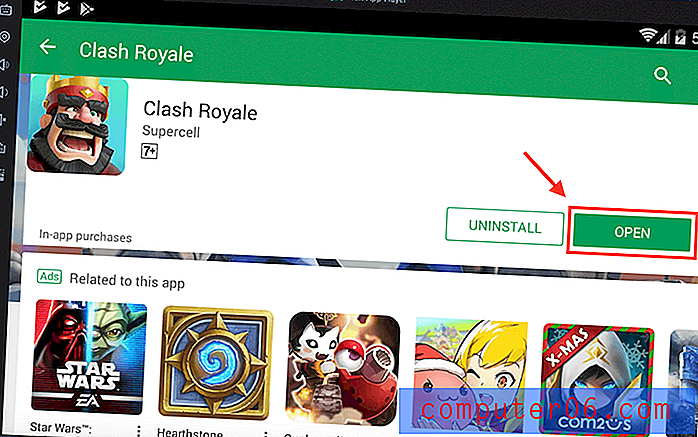
Metode 2: Bluestacks
Den andre emulatoren du kan bruke er BlueStacks. Det er den eldste og mest etablerte Android-emulatoren. Du synes det er litt mindre brukervennlig enn Nox App Player.
Trinn 1: Last ned Bluestacks.
Gå først til https://www.bluestacks.com/ og last ned Bluestacks.
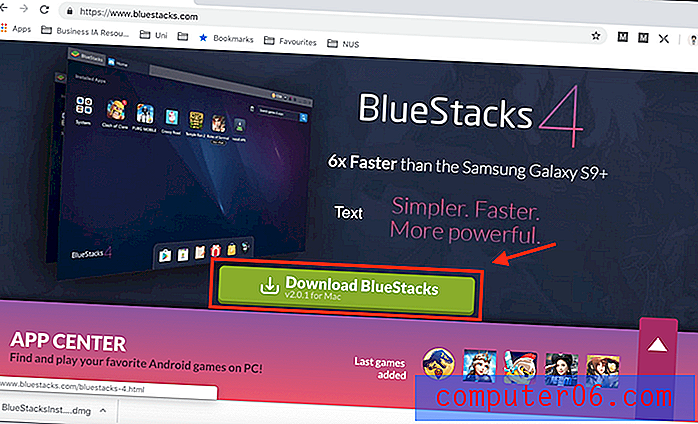
Trinn 2: Start Bluestacks.
Ved lansering blir du ledet til grensesnittet som vises nedenfor.
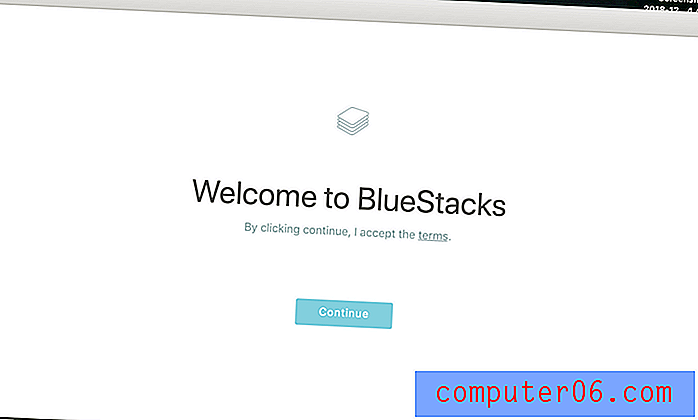
I likhet med Nox App Player, trenger du en Google-konto for Bluestacks.
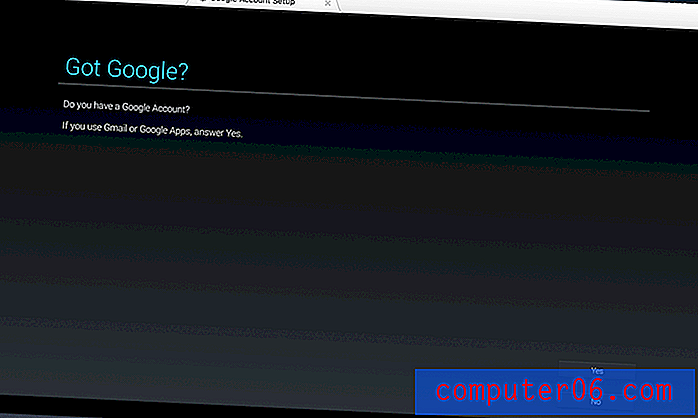
Trinn 3: Last ned Clash Royale.
Når du har logget deg på, blir du ledet til hjemmesiden. Skriv 'Clash Royale' i søkefeltet og klikk på riktig resultat.
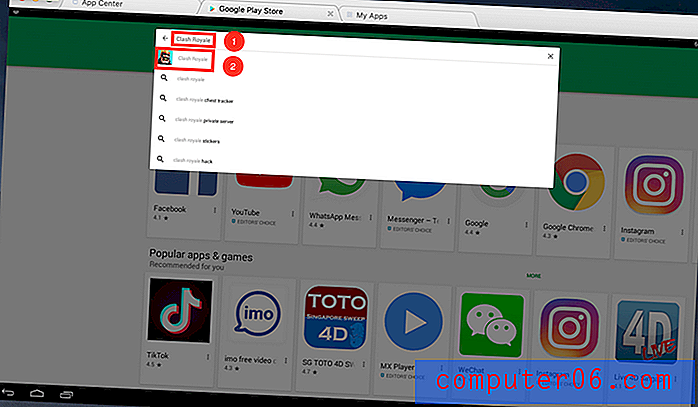
Klikk deretter på Installer for å laste ned Clash Royale.
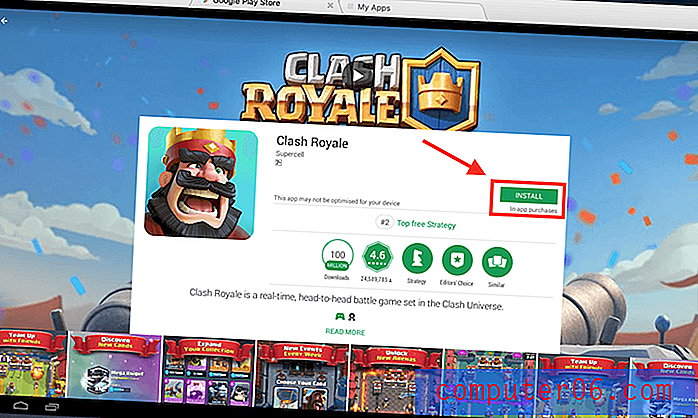
Akkurat som Nox App Player, klikker du på Godta når du blir bedt om det. Start appen etter at appen er lastet ned.
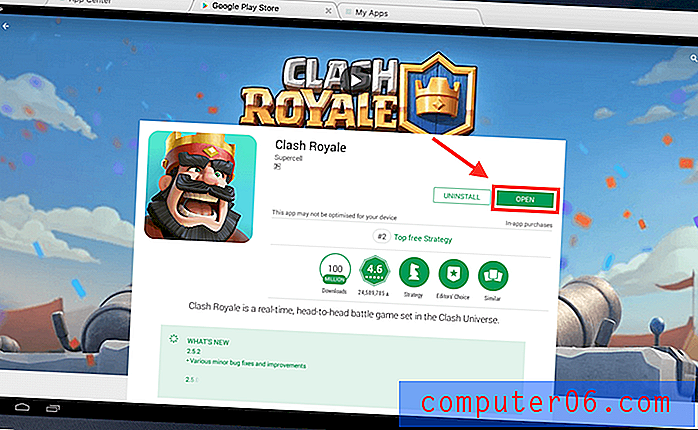
Hvordan overfører du Clash Royale-kontoen til datamaskinen din?
Når du har lansert Clash Royale på Mac-en på dette tidspunktet, vil du ha lagt merke til at du har en helt ny konto, og all fremgang på mobiltelefonen din er ikke overført. Normalt betyr det å bytte mellom datamaskin og smarttelefon at du må starte på nytt. Heldigvis er det en måte for deg å overføre kontoen til datamaskinen din. For å gjøre dette, trenger du en Supercell-konto.
Trinn 1: Registrer deg for SuperCell ID på mobilen din.
Hvis du ikke allerede har en, kan du registrere deg for en Supercell-ID på mobilen din ved å klikke på Innstillinger- ikonet øverst til høyre hjørne (Supercell er Clash Royales morselskap).
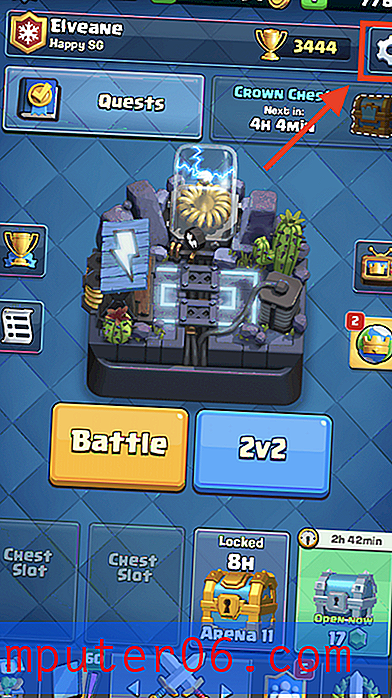
Klikk på knappen under SuperCell ID .
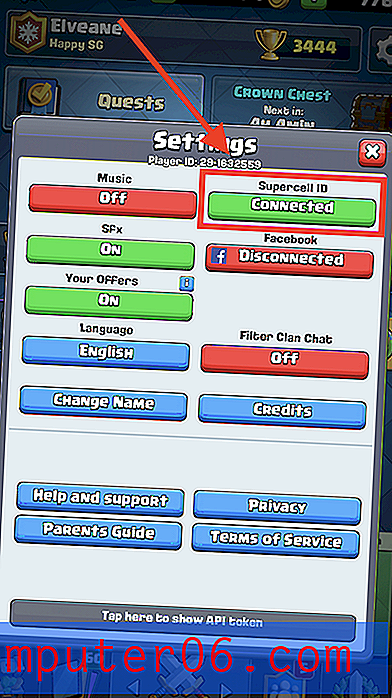
Klikk på Fortsett .
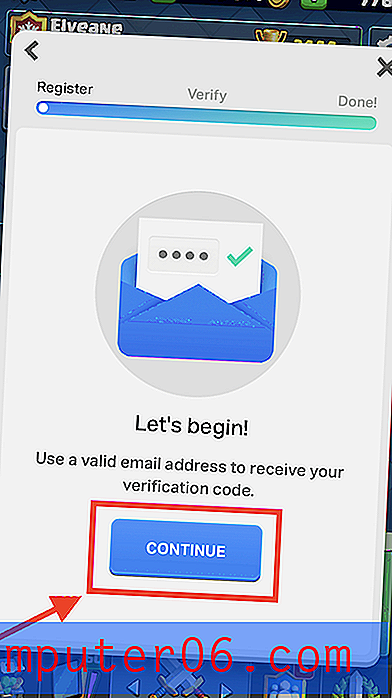
Du blir ledet til neste side. Bare skriv inn e-posten din og klikk på Registrer .
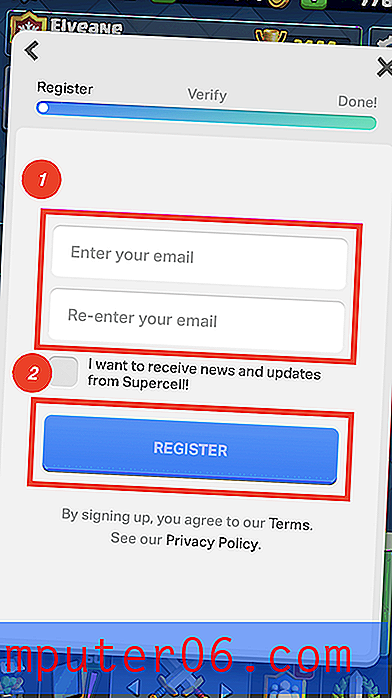
Deretter sendes en 6-sifret bekreftelseskode til e-postmeldingen du skrev inn i forrige trinn. Logg på e-posten din for å få koden, skriv den inn og klikk Send .
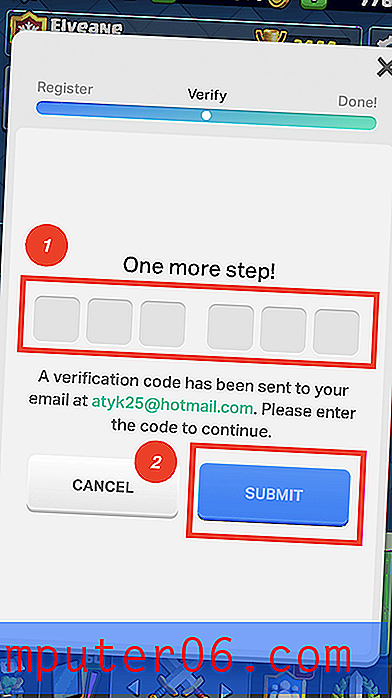
Klikk OK, og Clash Royale-kontoen din vil bli koblet til en Supercell-ID. Gjør bare det samme på emulatoren på Mac-en.
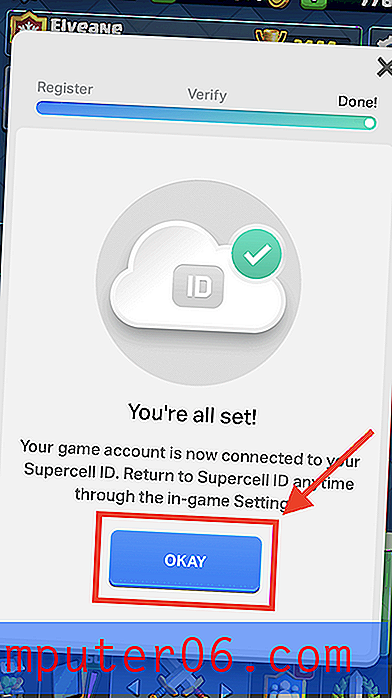
Trinn 2: Koble til Supercell-ID-en din fra Mac-en
Logg først på emulatoren din og klikk på Innstillinger- ikonet øverst til høyre etter å ha startet Clash Royale.
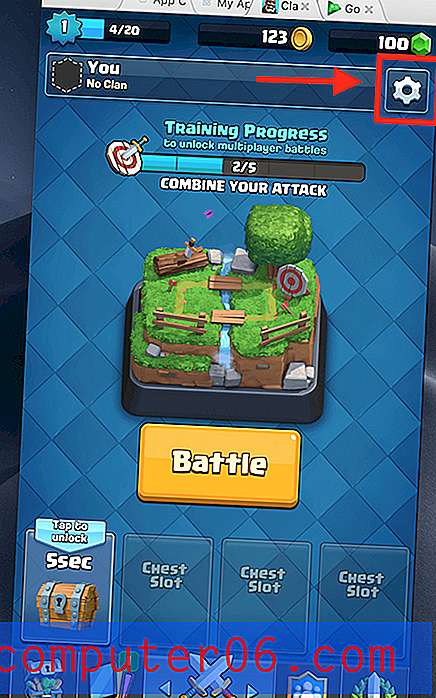
Klikk på Frakoblet under Supercell ID for å koble deg til kontoen din.
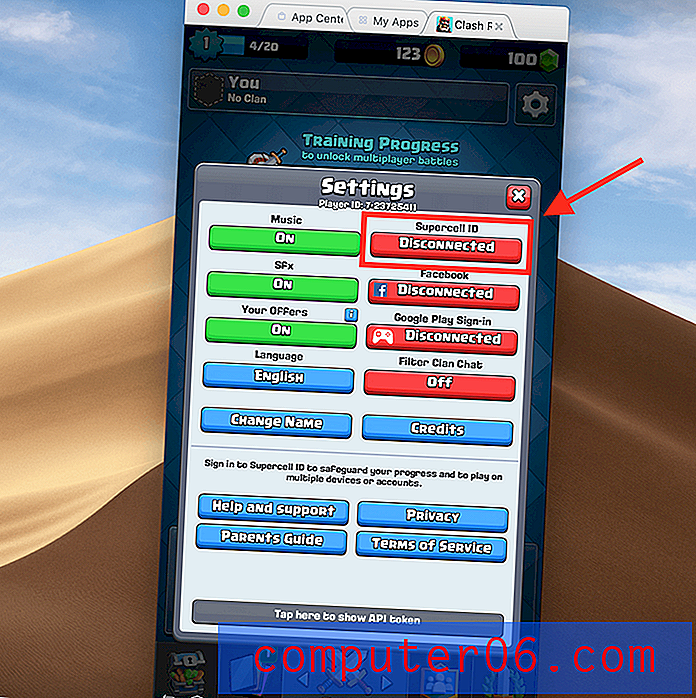
Du blir ledet til siden som vises nedenfor. Klikk på Innlogging .
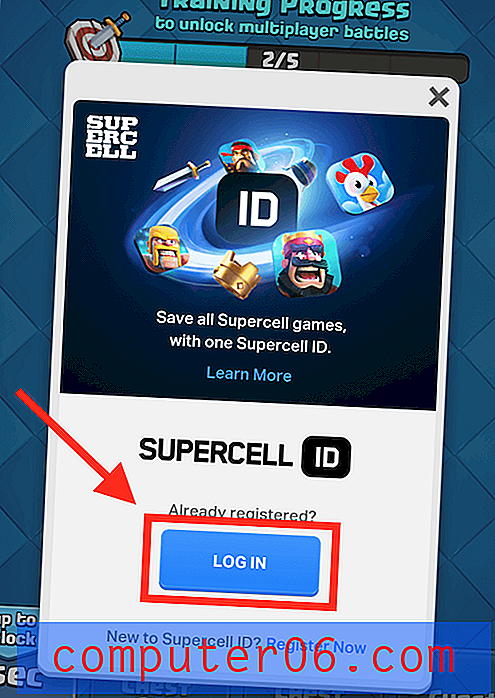
Skriv inn e-postadressen du koblet til Supercell ID-kontoen din, og klikk deretter Logg inn .
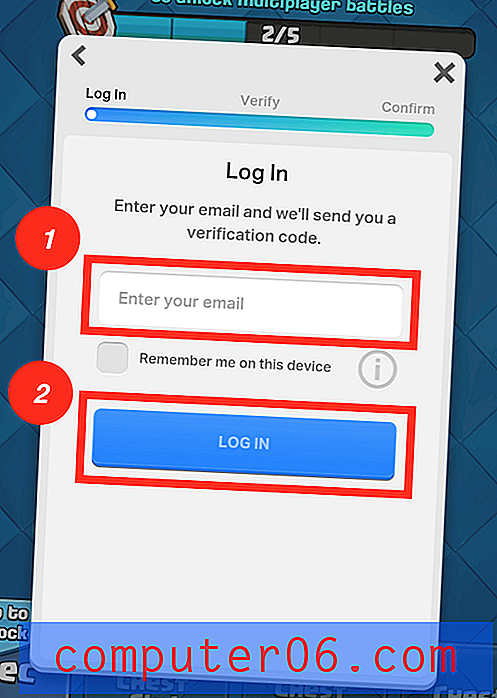
Det er alt! Clash Royale-kontoen din blir gjenopprettet. Nå kan du spille Clash Royale på Mac-en.
Som du ser er hele prosessen ganske enkel. Hvis du har noen tanker eller spørsmål, kan du gjerne legge igjen en kommentar nedenfor!